一步步教你设置tplink无线路由器密码(简单操作)
- 电脑知识
- 2024-08-18
- 58
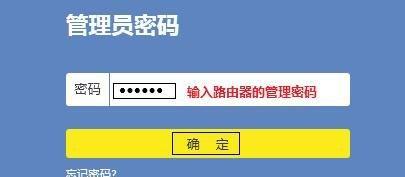
无线路由器已经成为现代家庭网络的重要设备,而设置一个强密码可以有效保护家庭网络的安全。本文将以tplink无线路由器为例,一步步教你如何设置无线路由器密码,让你的网络更...
无线路由器已经成为现代家庭网络的重要设备,而设置一个强密码可以有效保护家庭网络的安全。本文将以tplink无线路由器为例,一步步教你如何设置无线路由器密码,让你的网络更加安全可靠。
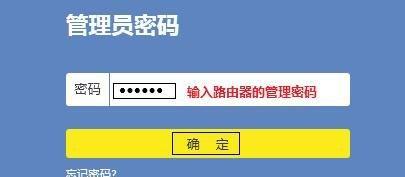
1.确认无线路由器型号
2.连接电脑和无线路由器
3.打开浏览器,输入路由器IP地址
4.输入默认用户名和密码
5.进入路由器管理界面
6.导航至无线设置页面
7.找到无线密码设置选项
8.选择加密方式
9.设定新的无线密码
10.确认无线密码
11.保存设置并重新启动无线路由器
12.使用新的无线密码连接网络
13.定期更改无线密码
14.注意保护无线路由器的物理安全
15.意识到密码不是万能的
1.确认无线路由器型号
在开始设置无线路由器密码之前,首先需要确认你所使用的是哪款tplink无线路由器,因为不同的型号可能有略微不同的设置界面和操作步骤。
2.连接电脑和无线路由器
使用网线将电脑和tplink无线路由器连接起来,确保电脑可以通过有线方式访问到无线路由器。
3.打开浏览器,输入路由器IP地址
在浏览器的地址栏中输入tplink无线路由器的IP地址,默认为192.168.1.1,按下回车键进行访问。
4.输入默认用户名和密码
在跳转的登录页面中输入默认的用户名和密码,一般为admin/admin或者admin/password,如果你曾经修改过登录密码,则输入你修改后的密码。
5.进入路由器管理界面
成功登录后,你将进入tplink无线路由器的管理界面,这是你进行各种设置的地方。
6.导航至无线设置页面
在管理界面中,找到并点击“无线设置”或类似的选项,进入无线网络设置页面。
7.找到无线密码设置选项
在无线网络设置页面中,找到用于设置无线密码的选项,一般会被称为“无线安全设置”或“无线密码”。
8.选择加密方式
在无线密码设置选项中,选择一种加密方式,如WPA2-PSK(AES)。这是目前较为安全的加密方式之一。
9.设定新的无线密码
在加密方式下方的密码框中输入你想要设置的新密码,确保密码强度足够,并包含字母、数字和特殊字符。
10.确认无线密码
为了避免输入错误,再次在确认密码框中输入相同的密码,确保两次输入的密码一致。
11.保存设置并重新启动无线路由器
设置完毕后,点击保存或应用设置按钮,并等待一段时间让路由器重新启动,以使设置生效。
12.使用新的无线密码连接网络
无线路由器重新启动后,使用你刚刚设置的新密码连接无线网络,确保密码输入正确,并成功连接网络。
13.定期更改无线密码
为了进一步保障网络安全,建议定期更改无线密码,避免长时间使用相同的密码,增加密码破解的难度。
14.注意保护无线路由器的物理安全
除了设置密码,还要注意保护无线路由器的物理安全,将其放置在不易被他人接触到的地方,避免被他人恶意操作。
15.意识到密码不是万能的
虽然设置了强密码可以有效保护网络安全,但也要意识到密码并不是万能的,还需要采取其他措施来提高网络的安全性,如安装杀毒软件、定期更新软件等。
通过本文的一步步教程,你可以轻松地设置tplink无线路由器的密码,确保你家庭网络的安全。记住定期更改密码,并采取其他安全措施,以保障网络的稳定和可靠。
如何设置tplink无线路由器密码
在现代社会,网络已经成为人们生活中不可或缺的一部分,而无线路由器是连接我们设备与网络的桥梁。然而,如果我们的无线路由器没有设置密码,那么任何人都可以轻易地接入我们的网络,这将对我们的个人隐私和网络安全造成严重威胁。本文将详细介绍如何设置tplink无线路由器密码,帮助您保护网络安全。
一:了解tplink无线路由器的重要性
tplink无线路由器是市场上广泛使用的一款品牌,它能够将互联网信号转换为无线信号,使我们的设备能够连接到互联网。然而,如果我们不设置密码,任何人都可以接入我们的网络,这将给我们带来很大的安全风险。
二:准备工作:连接路由器和电脑
确保您已经将tplink无线路由器正确地连接到电源和宽带,并将计算机通过以太网线连接到路由器的LAN口。只有在正确连接的情况下,我们才能进行后续的设置步骤。
三:打开浏览器,输入路由器IP地址
打开您常用的浏览器,输入tplink无线路由器的IP地址(通常是192.168.0.1或192.168.1.1)并按下回车键。这将打开tplink路由器的管理页面,让我们可以进行设置。
四:输入默认用户名和密码
在tplink路由器管理页面中,我们需要输入默认的用户名和密码才能登录。通常情况下,默认的用户名是"admin",默认的密码是"admin"或者为空。如果您已经更改了默认的用户名和密码,请使用您所设置的信息进行登录。
五:进入无线设置界面
登录成功后,您将看到tplink路由器的管理界面。在左侧菜单中找到并点击"无线设置"或"WirelessSettings"选项,进入无线设置界面。
六:设置网络名称(SSID)
在无线设置界面中,您将看到一个称为"网络名称"或"SSID"的选项。点击该选项,并输入您想要设置的无线网络名称。请确保您设置一个容易记忆的名称,以便将来连接其他设备时方便识别。
七:选择安全加密类型
在无线设置界面中,您还将看到一个称为"安全加密类型"或"SecurityEncryptionType"的选项。点击该选项,并选择一个适合您需求的加密类型,如WPA2-PSK等。
八:设置密码
在安全加密类型选项下,您将看到一个称为"密码"或"Passphrase"的输入框。在此处输入您想要设置的密码,并确保密码足够强壮,包括字母、数字和特殊字符的组合。
九:保存并应用设置
在设置完无线网络名称和密码后,不要忘记在页面底部点击"保存"或"Apply"按钮,以保存并应用您所做的更改。这将使新的设置生效并应用到tplink无线路由器上。
十:重新连接无线网络
一旦您保存并应用了设置,您的tplink无线路由器将会重新启动。此时,您的设备将会断开与无线网络的连接,因此需要重新连接到新设置的无线网络。在设备的无线网络列表中找到您所设置的网络名称,并输入密码进行连接。
十一:测试连接成功与否
重新连接到无线网络后,打开浏览器并尝试访问一个网页,以确保您成功地连接到了互联网。如果一切顺利,恭喜您已经成功设置了tplink无线路由器密码。
十二:定期更改密码
为了保护网络安全,建议定期更改tplink无线路由器的密码。这样可以防止他人猜测到密码并接入您的网络,提高网络的安全性。
十三:其他安全设置
除了设置密码之外,tplink无线路由器还提供其他安全设置选项,如访客网络、MAC地址过滤等。对于那些更加注重网络安全的用户,可以进一步设置这些选项来加强网络的保护。
十四:定期检查更新
tplink无线路由器的厂商会不断发布固件更新,以修复已知的安全漏洞和提供更好的性能。建议定期检查tplink官网或路由器管理界面,以获取最新的固件更新,并及时进行升级。
十五:
通过本文的教程,您已经了解到如何设置tplink无线路由器密码。设置一个强壮的密码是保护您网络安全的重要一步,希望本文能够帮助您提高网络安全意识,并保护个人隐私。记住定期更改密码,并关注路由器的安全更新,让我们共同构建一个更加安全的网络环境。
本文链接:https://www.yuebingli.com/article-1416-1.html
下一篇:购买笔记本电脑必备常识

